Margen de encuadernación
Este modo le permite hacer impresiones con toda la imagen desplazada una anchura determinada hacia la izquierda, derecha, arriba o abajo para crear un margen de encuadernación en las impresiones. Utilice este modo para hacer impresiones preparadas para ser encuadernadas.
Margen izquierdo seleccionado |  | Margen derecho seleccionado |  | Margen superior seleccionado |  | Margen inferior seleccionado | |
 |  |  |  |  |
IMPORTANTE |
Este modo sólo puede utilizarse para imprimir un archivo guardado en un buzón. |
1.
Pulse  → [Archivos guardados] → [Buzón].
→ [Archivos guardados] → [Buzón].
 → [Archivos guardados] → [Buzón].
→ [Archivos guardados] → [Buzón]. 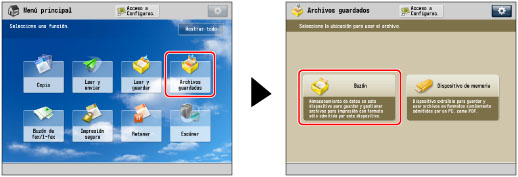
2.
Seleccione el buzón que desee → seleccione el archivo pertinente → pulse [Imprimir].
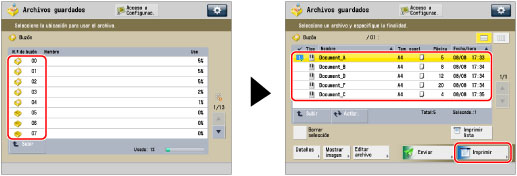
3.
Pulse [Cambiar opc. de impresión].
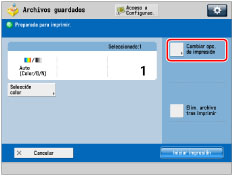
4.
Pulse [Opciones] → [Margen encuadernación].
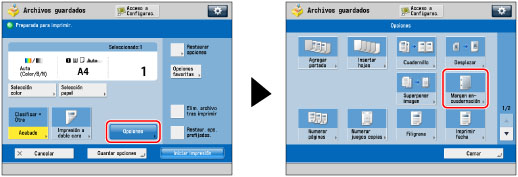
Para cambiar el origen del papel, consulte "Selección de papel".
5.
Seleccione la posición del margen de encuadernación.
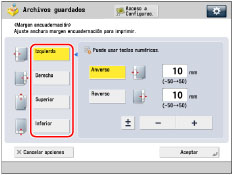
6.
Pulse [Anverso] o [Reverso] → pulse [-] o [+] para establecer la anchura del margen de encuadernación → pulse [Aceptar].
Pulse [-] o [+] para establecer la anchura del margen de encuadernación.
NOTA | ||||
Si utiliza conjuntamente los modos Margen de encuadernación e Impresión a doble cara, e imprime un archivo que ya tiene un margen de encuadernación, establezca el modo Margen de encuadernación únicamente para el reverso. Si utiliza conjuntamente los modos Margen de encuadernación e Impresión a doble cara, e imprime un archivo que no tiene un margen de encuadernación, establezca el modo Margen de encuadernación tanto para el anverso como para el reverso. Si introduce un valor distinto de 0, puede cambiar entre anchura de margen de encuadernación positiva y negativa pulsando [±].
|
7.
Pulse [Cerrar].